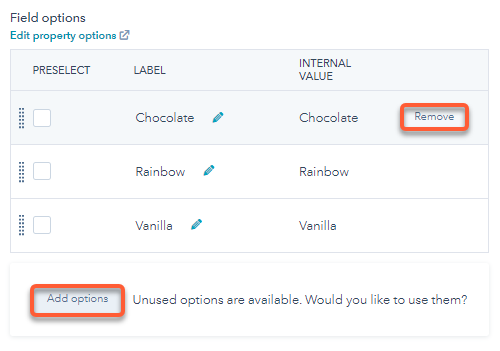- Knowledge base
- Marketing
- Form
- Modificare i campi del modulo (legacy)
Modificare i campi del modulo (legacy)
Ultimo aggiornamento: 17 luglio 2025
Disponibile con uno qualsiasi dei seguenti abbonamenti, tranne dove indicato:
Dopo aver creato un modulo e aggiunto i campi del modulo, è possibile personalizzare i campi del modulo e le opzioni del campo del modulo.
Se non avete ancora aggiunto alcun campo del modulo, scoprite come aggiungere i campi del modulo esistenti o creare un nuovo campo del modulo.
Nota bene: si consiglia di utilizzare l'editor di moduli aggiornato per creare e gestire i moduli. Questo articolo deve essere usato come riferimento solo per i moduli esistenti costruiti con l'editor precedente. Per saperne di più sulla modifica dei campi del modulo nell'editor di moduli aggiornato.
Personalizzare le opzioni dei campi del modulo
Per impostazione predefinita, tutti i valori della proprietà di un contatto sono disponibili come opzioni del campo del modulo. Tuttavia, è possibile personalizzare le opzioni di campo disponibili per ogni singolo modulo.
- Nel vostro account HubSpot, andate su Marketing > Lead Capture > Moduli.
- Passare il mouse sul nome del modulo e fare clic su Azioni, quindi selezionare Modifica. Oppure creare un nuovo modulo.
- Nell'editor del modulo, fate clic su un campo per personalizzarne le opzioni.
- Nel pannello di sinistra, nella sezione Opzioni campo :
- Per rimuovere le opzioni correnti, passare il mouse sull'opzione e fare clic su Rimuovi.
- Per aggiungere opzioni non utilizzate, fare clic su Aggiungi opzioni nella parte inferiore della sezione. Nella finestra di dialogo, selezionare le opzioni da aggiungere e fare clic su Aggiungi.
- In alto a destra, fare clic su Pubblica per aggiornare il modulo live.
Aggiungere nuove opzioni a un campo del modulo
Per aggiungere nuove opzioni a una casella di controllo multipla, a una selezione via radio o a una selezione a discesa, è necessario modificare la proprietà originale del contatto. In questo modo è possibile aggiornare il campo per tutti i moduli che utilizzano questa proprietà.
- Nel vostro account HubSpot, fate clic sull'icona delle impostazioni settings nella barra di navigazione principale.
- Nel menu della barra laterale sinistra, spostarsi su Proprietà.
- Individuare e fare clic sul nome della proprietà.
- Assicurarsi che l'interruttore Nei moduli sia attivato per tutte le opzioni che si desidera visualizzare nei moduli.
- Per aggiungere una nuova opzione di proprietà, fare clic su + Aggiungi un'opzione.
- Inserire un'etichetta per la nuova opzione.
- In basso a sinistra, fare clic su Salva. È possibile ripetere i passaggi precedenti per tutte le altre opzioni di proprietà che si desidera aggiungere. Le nuove opzioni di proprietà appariranno nell'editor del modulo e nel modulo live.

Personalizzare il campo data
Dopo aver aggiunto un campo data al modulo, è possibile scegliere il tipo di formato di data che i visitatori utilizzeranno nel campo del modulo. Ad esempio, GG/MM/AAAA o MM-GG-AAAA.
- Nel vostro account HubSpot, andate su Marketing > Lead Capture > Moduli.
- Passare il mouse sul nome del modulo e fare clic su Azioni, quindi selezionare Modifica.
- Passare il mouse sul campo della data e fare clic su edit Modifica.
- Nel pannello di sinistra, scorrere verso il basso e fare clic sul menu a discesa Formato data, quindi selezionare il formato di data desiderato.
- In alto a destra, fare clic su Pubblica.

Personalizzare il campo di caricamento dei file
Dopo aver aggiunto un campo di caricamento file al vostro modulo, potete consentire ai visitatori di caricare uno o più file con l'invio del modulo.
Quando un visitatore carica un file e invia il modulo, il file viene memorizzato in una cartella nascosta nel file manager. Per impostazione predefinita, la visibilità del file caricato sarà impostata su Privato. Non è possibile modificare la visibilità dei file caricati dai campi di caricamento dei file.
Un link al file apparirà nel record del contatto in HubSpot. I link ai file caricati saranno inclusi nei dati dell'invio del modulo e negli eventi di invio del modulo nella timeline del singolo contatto.
Per personalizzare il campo di caricamento dei file:
- Nel vostro account HubSpot, andate in Marketing > Lead Capture > Moduli.
- Passare il mouse sul nome del modulo e fare clic su Azioni, quindi selezionare Modifica.
- Passare il mouse sul campo di caricamento dei file e fare clic su edit Modifica.
- Nel pannello di sinistra, scorrere verso il basso e selezionare la casella di controllo Consenti più file.
- In alto a destra, fare clic su Pubblica.
Attenzione: il limite di dimensione dei file per un campo di caricamento è di 100 MB sia per i campi di caricamento singoli che per quelli multipli. Nei campi di caricamento di file multipli, non c'è limite al numero di file caricati, purché la dimensione totale dei file sia di 100 MB o meno.

- Per caricare più file, selezionare tutti i file quando si sceglie dal file manager. Dopo aver caricato i file selezionati, se si fa nuovamente clic sul pulsante Scegli file e si seleziona un altro file, i file originali verranno sovrascritti. Non è possibile caricare più file uno alla volta.

Impostazione di un campo modulo per il numero di telefono
Quando si imposta il campo del modulo con il numero di telefono, tenere presente quanto segue:
- Le impostazioni dei numeri di telefono devono essere personalizzate per ogni singolo modulo.
- Il campo del numero di telefono predefinito accetta solo numeri e caratteri comunemente presenti nei numeri di telefono, quali: + - ( ) . x.
- Se è stata selezionata l'opzione Mostra il menu a tendina del codice paese, tenere presente quanto segue:
- Il codice del Paese sarà incluso in qualsiasi restrizione della lunghezza del numero.
- Non è possibile configurare il codice paese predefinito. Per impostazione predefinita, il codice paese corrisponderà all'indirizzo IP del dispositivo del visitatore.
Per impostare il campo del modulo con il numero di telefono:
- Nel vostro account HubSpot, andate su Marketing > Lead Capture > Moduli.
- Passare il mouse sul nome del modulo e fare clic su Azioni, quindi selezionare Modifica.
- Passare il mouse sul campo Numero di telefono e fare clic su edit Modifica.
- Nel pannello di sinistra, inserire la lunghezza minima e massima del numero. Se un visitatore inserisce un numero di telefono che non soddisfa queste restrizioni di lunghezza, non potrà inviare il modulo.
- Per chiedere ai visitatori di selezionare il proprio Paese da un menu a tendina e di includere un codice Paese, fare clic per attivare l'interruttore Mostra menu a tendina codice Paese .
- In alto a destra, fare clic su Pubblica.

Aggiungere un campo di iscrizione al blog in un modulo
Si consiglia di impostare e utilizzare il modulo di iscrizione al blog predefinito per consentire ai visitatori di iscriversi al vostro blog. Se si ha accesso ai flussi di lavoro, si può anche creare un campo di casella di controllo personalizzato per i moduli, quindi utilizzare un flusso di lavoro per iscrivere i contatti.
Aggiungere al modulo il campo di iscrizione al blog predefinito
- Nel vostro account HubSpot, andate in Marketing > Lead Capture > Moduli.
- Fate clic sul nome del modulo.
- Nel riquadro di sinistra, inserite Subscription nella casella di ricerca. I risultati mostreranno le proprietà di sottoscrizione del blog, che saranno etichettate come [nome del blog] .
- Fare clic e trascinare il campo dell'abbonamento e-mail del blog nella posizione desiderata del modulo.
- Nell'editor del modulo, fare clic sul campo dell'abbonamento e-mail per modificarne le opzioni di visualizzazione.
- In alto a destra, fare clic su Pubblica per aggiornare il modulo live.

Aggiungere al modulo un campo di controllo personalizzato per l'iscrizione al blog( solo perProfessional ed Enterprise )
È possibile creare e aggiungere una proprietà di casella di controllo personalizzata al modulo, quindi utilizzare un flusso di lavoro per aggiornare tale proprietà. I contatti che selezionano la casella di controllo e inviano il modulo avranno il valore della proprietà della casella di controllo impostato come Sì . Questo li iscriverà al flusso di lavoro e aggiornerà la loro proprietà di iscrizione al blog alla frequenza di iscrizione specificata.- Creare una proprietà di contatto a casella singola:
- Creare una proprietà di contatto personalizzata e impostare il tipo di campo su Casella di controllo singola.
- Assicurarsi che l'opzione Usa nei moduli e nei bot sia selezionata.

- Impostare un flusso di lavoro per aggiungere i contatti come iscritti al blog:
- Creare un flusso di lavoro basato sui contatti.
- Impostate i trigger di iscrizione per iscrivere i contatti che hanno selezionato la casella di controllo.
- Nel flusso di lavoro, fate clic su Imposta trigger.
- Nel pannello di destra, selezionate Proprietà dei contatti.
- Cercare e selezionare la proprietà della casella di controllo nuova iscrizione.
- Selezionate È qualsiasi di, quindi fate clic sul menu a discesa e selezionate Sì.
- Fare clic sull'icona + per aggiungere un'azione del flusso di lavoro.
- Nel pannello di destra, selezionare Imposta valore proprietà contatto.
- Fare clic sul menu a discesa Scegliere una proprietà del contatto e selezionare la proprietà[Nome blog] Sottoscrizione e-mail .
- Fare clic sul menu a discesa Scegli il valore della proprietà e selezionare la frequenza di abbonamento per il contatto.
- In alto a destra, fare clic su Rivedi e pubblica.
- Rivedere le azioni e le impostazioni del flusso di lavoro. In alto a destra, fare clic su Attiva.

- Aggiungete il campo della casella di controllo nel vostro modulo:
- Nel vostro account HubSpot, andate in Marketing > Lead Capture > Moduli.
- Fate clic sulnome del modulo.
- Nel riquadro di sinistra, cercate ilnome della proprietà del contatto a casella singola nella casella Cerca.
- Fare clic, trascinare e rilasciare laproprietà nella posizione desiderata del modulo. Nell'editor del modulo, fare clic sul campo per modificarne le opzioni di visualizzazione.
-
- In alto a destra, fare clic su Pubblica per aggiornare il modulo attivo.
- In alto a destra, fare clic su Pubblica per aggiornare il modulo attivo.